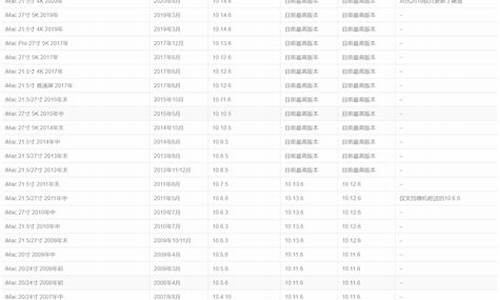电脑系统怎么调整比例大小_怎么设置电脑比例
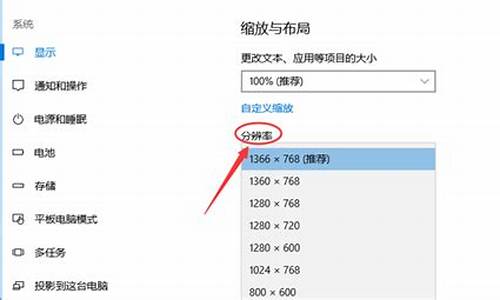
在使用电脑的时候如果电脑的显示屏分辨率没有调好的话就会导致屏幕上显示的比较小,或者其他的情况。我之前也不小心的显示屏比例调整弄乱了,自己捣鼓了半天,终于是弄回去了,今天小编就给大家带来了电脑显示屏调大小比例的操作步骤,感兴趣的朋友快来了解下吧。
电脑显示屏怎么调大小比例
windows系统电脑
1、右键点击桌面空白地方,点击显示设置。
2、点击左边的显示。
3、点击显示分辨率下拉框。
4、选择一个分辨率。
5、设置了分辨率,点击保留更改即可。
mac电脑
1、点击系统偏好设置
打开苹果下拉菜单,点击系统偏好设置。
2、点击显示器
打开窗口,点击显示器。
3、选中默认分辨率
进入页面,点击选中显示器默认的选项即可。
总结:
1、右键点击桌面空白地方,点击显示设置。
2、点击左边的显示。
3、点击显示分辨率下拉框。
4、选择一个分辨率。
5、设置了分辨率,点击保留更改即可。
以上的全部内容就是给大家提供的电脑显示屏怎么调大小比例的具体操作方法介绍啦~希望对大家有帮助。
电脑屏幕怎么缩小比例
电脑屏幕怎么缩小比例?我们经常用电脑的职场人员,会在工作中逐渐的遇到很多关于电脑的小问题,这些问题虽小,但是对工作的'帮助其实很大,比如电脑屏幕怎么缩小比例呢?
电脑屏幕怎么缩小比例11、首先在电脑桌面空白处点击鼠标右键,打开弹窗。
2、然后点击弹窗中的显示设置。
3、随后点击显示-更改文本、应用等项目的大小。
4、最后点击自己喜欢的比例即可。
电脑屏幕怎么缩小比例2
方法/步骤
打开电脑里的控制面板。
在跳出来的窗口中点击外观和个性化。
然后点击显示下方的蓝色字体放大或缩小文本和其他项目。
接着选择最小的比列,按下应用。
最后去注销电脑就可以缩小成功。
电脑屏幕怎么缩小比例3
Win10屏幕显示比例太大的调节方法
1、使用鼠标右击桌面空白出然后选择显示设置点击打开。
2、在开打的显示界面中从右侧找到分辨率选项将分辨率调整为推荐。
3、完成分辨率的设置后还需要将缩放与布局选项与分辨率同步也就是选择和分辨率一样的缩放与布局。
注:有些系统显示的可能是百分比这个时候就要选择百分之百即可。
电脑屏幕怎么缩小比例41/4
在电脑桌面单击鼠标右键
2/4
选择“显示设置”
3/4
在弹出窗口中的分辨率选项下选择你要的屏幕比例
4/4
最后点击“保留更改”即可
声明:本站所有文章资源内容,如无特殊说明或标注,均为采集网络资源。如若本站内容侵犯了原著者的合法权益,可联系本站删除。